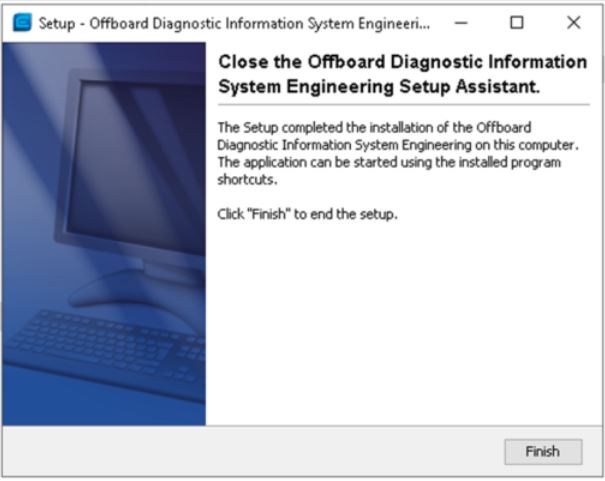как установить odis на windows 10
Инструкция по установке ODIS 5.1.6, ODIS 5.1.3 и ODIS 4.4.10 К списку статей
Рекомендуемой операционной системой для работы VAS 5054A с ODIS 4.4.10 является Windows 7, при этом данная версия программы ODIS 4.4.10 на Windows 8 и 10 с VAS 5054A работать не будет. Последняя версия ODIS, которая работает с VAS 5054A на windows 10 и windows 8 является ODIS-Service 3.0.3 и ODIS-Engineering 6.6.1. В настоящий момент появилось решение позволяющее обойти это официальное ограничение и VAS 5054A может работать с Windows 10 с новыми версиями ODIS-Service и ODIS-Engineering, более подробно об установке ODIS на Windows 10 для VAS5054A в нашей следующей статье.
В настоящее время имеется новая версия ODIS 5.1.6. Инструкция по установке ODIS 5.1.6 аналогична установке программного обеспечения более ранней версии ODIS 4.4.10. При покупке диагностического сканера VAS 5054A в нашем интернет-магазине Вы получаете всегда новую актуальную версию программного обеспечения.
В рамках данной статьи рассматриваем установку на чистую операционную систему windows 7 32-bit. Перед этапом инсталлирования ODIS 4.4.10 в случае, когда на компьютере установлены более ранние версии ODIS необходимо выполнить их полное удаление.
Производим установку ODIS 4.4.10
Для начала установки производим запуск OffboardDiagSetup-Service_VWMCD_4_4_10-B44_10_0_2.exe, запуск производим от имени администратора.
Выбираем язык установки. Для установки русского языка выбираем «Русский (RU)» и нажимаем OK
Выбираем путь установки (по умолчанию C:\Program Files (x86)\Offboard_Diagnostic_Information_System_Service) и жмем «Далее»
Целевая папка компонентов диагностики (по умолчанию C:\ODIS-DIAG-MODULES) и жмем «Далее»
В выборе платформы выбираем «Обычный ПК/ноутбук» и жмем «Далее»
В выборе активируемого диагностического интерфейса выбираем «VAS 5054» и жмем «Далее»
В следующем окне представлена информация по использованию VAS5054 с программой жмем «Далее»
В выборе файла лицензии с помощью кнопки «Обзор. » выбираем файл с лицензией (license.dat) и нажимаем «Далее»
В следующем окне нажимаем «Далее»
Начинается установка программы
В случае появления сообщений безопасности Windows о вопросе установки программного обеспечения для данного устройства ставим галку в поле «Всегда доверять программному обеспечению» и нажимаем «Установить»
Для завершения работы мастера установки нажимаем «Готово»
Производим запуск программы ODIS с рабочего стола
В окне ввода данных конфигурации PostSetup нажимаем «Выбор локального каталога. » и выбираем папку с обновлениями PostSetup (папка ODIS-Service_update_4_4_10-EU_20180807_s4DzQ) и нажимаем «OK»
Далее нажимаем на стрелку
Выбираем язык установки PostSetup, для установки русского языка выбираем «Русский (RU) (ru_RU)» (остальные языки выбирать не надо) и жмем на правую стрелку
Для установки обновления нажимаем на правую стрелку
Начинается достаточно долгий процесс установки PostSetup
После установки PostSetup открывается окно установленной программы, читаем информацию и жмем «OK»
Программа готова к использованию.
Подключаем VAS 5054A в USB и к автомобилю, производим установку драйвера, либо производим сопряжение трансмиттера посредством Bluetooth.
Обращаем внимание, что предлагаемые нами адаптеры VAS 5054A с оригинальным OKI M6636 (не путать с OKI M6636B, т.к. микросхемы OKI M6636 и OKI M6636B это не аналоги и имеют разную распиновку) полностью работоспособны с ODIS 4.4.10 и не требуют дополнительной доработки, а также поддерживают режим PassThru (J2534).
Подключение VAS 5054A по USB к ODIS подробно описано в нашей статье.
Подключение VAS 5054A по bluetooth к ODIS подробно описано в нашей статье.
Производим диагностику транспортного средства
Возможные вопросы при установке:
1) В выборе активируемого диагностического интерфейса отсутствует «VAS 5054»
Установка производится на операционную систему windows 8 или windows 10, при этом VAS 5054A с ODIS 4.4.10 работает только с Windows 7. Последняя версия ODIS, которая работает с VAS 5054A на windows 10 и windows 8 является ODIS-Service 3.0.3 и ODIS-Engineering 6.6.1.
2) Во время установки PostSetup в окне ввода данных конфигурации при выборе локального каталога через «Выбор локального каталога. » появляется сообщение «По указанному URL найти действительную конфигурацию ПО не удалось. Выберите другой URL»
Не верно выбрана папка с обновлениями, выбираем папку с PostSetup, содержащую обновления
Произвести обновление для системы безопасности Windows 7 (KB3033929) с официального сайта microsoft и продолжить установку.
4) Ошибка: Framework start failed with ’13’
Данная ошибка возникает на этапе активации программы и решается повторной правильной активацией.
Данная ошибка часто возникает после использования флешера GALLETTO 2 v54, для решения проверяем системную дату, установленную на компьютере и устанавливаем текущую дату.
6) При запуске программы появляется сообщение с предупреждением: ODS9013E Инфраструктура. Соединение онлайн VW.MirrorServer 2: В структуре данных обновления имеется ошибка. Обратитесь в службу поддержки.» а затем «ODS9023E Инфраструктура. Соединение онлайн VW.MirrorServer 2: Следующие языки на выбранном MirrorServer недоступны.» где будут отображаться все языки, выбранные в момент установки PostSetup (ru_RU, de_DE, en_US, en_GB и др)
Данные ошибки связаны с некорректностью (невозможностью) подключения к серверу обновлений и на функциональность программы не влияют (официальным пользователям рекомендовано обратиться в службу поддержки для корректного решения данного вопроса). Для уменьшения количества данных предупреждений в меню программы ODIS заходим в «Администрирование», далее во вкладке «Общее» выбираем пункт «Обновление» и устанавливаем периодичность обновлений в 7 дней. Для того чтобы совсем отключить данное сообщение необходимо открыть с помощью блокнота файл: «C:\Program Files (x86)\Offboard_Diagnostic_Information_System_Service\configuration\.settings\org.eclipse.internal.prefs и в строке VAUDAS_Day_Of_Last_Update=1538502826322 меняем значение на VAUDAS_Day_Of_Last_Update=111111111111111111
После данной процедуры сервис обновления будет работать только в ручном режиме.
7) При запуске программы ODIS появляется сообщение с ошибкой: ODS2522E Инфраструктура: Используемое здесь аппаратное обеспечение интерфейса автомобиля не поддерживается
Для решения данной ошибки запускаем файл ODS2522E_Fix_x86.exe или ODS2522E_Fix_x64.exe в зависимости от разрядности операционной системы.
Широкий выбор оборудования для компьютерной диагностики автомобилей, ремонт автомобильных диагностических сканеров и адаптеров различной степени сложности, доставка диагностического оборудования по Минску и всей территории РБ, возможна доставка в РФ.
Офис: г. Минск, ул. Скрыганова, 6-3/47 ИП Латыпов Николай Кабилжанович УНН291078028 Свидетельство выдано Минским горисполкомом 29.12.2011 г., РБ, г. Минск, ул. Скрыганова, ЧБ-9.
Интернет-магазин зарегистрирован в ТР РБ 29.01.2013г.
Скачать ODIS Engineering 12.1.1+ Launcher+license. Безлимитная лицензия + инструкция по установке.
ODIS Engineering 12.1.1
ПОДГОТОВКА КОМПЬЮТЕРА К УСТАНОВКЕ:
— Перед началом установки переведите дату компьютера на 01.01.2020 (после завершения инсталляции можно будет вернуть актуальную дату, в дальнейшем её перевод не потребуется)
— Рекомендуемая операционная система Windows 10 Professional 64 bit.
— Отключите все антивирусы (в том числе встроенный в Windows). Проверьте карантин антивируса, возможно, он уже заблокировал некоторые файлы для установки.
— Если уже были неудачные попытки инсталляции ODIS — удалите всё через Uninstal, а так же вручную «чистим хвосты» и реестр. В папке «Для Windows» есть инструкция, как полностью удалить ODIS.
— На время установки отключите интернет.
— В папке [для Windows => MS Visual C Runtimes] запускаем с правами администратора файл install_all, ждем завершения установки.
— Далее в папке [для Windows => MS NET Framework] устанавливаем все версии фреймворка. В процессе установки Microsoft Visual C++ может возникнуть ошибка, это означает, что данная версия Visual C++ уже установлена в системе, пропускаем ее и продолжаем далее.
— Установите Daemon Tools Lite из папки [для Windows].
— Установите WinRAR из папки [для Windows].
1. Устанавливаем ODIS Engineering запустив файл:

Выбираем английский язык.

Выбираем VAS 6154.
Кликаем «Далее» и ждем окончания установки.
3. После завершения установки переходим в папку с установленной программой :
С заменой файлов соглашайтесь.
5. Запускаем OffboardDiagLauncher.exe из папки с установленной программой, обязательно с правами администратора.
Сгенерированный ключ скопируйте в программу ODIS и нажмите левую клавишу подтверждения.
Появится окно с надписью «Спасибо за регистрацию», нажмите OK и наблюдайте запуск программы.

Кликайте по кнопке «Select local directory»
Выбираем русский язык и вновь стрелочку вправо.
Если программа была запущена без прав администратора, выпадает следующая ошибка:
Если все сделано правильно появится окошко с данными об обновлении.
Жмем далее и ожидаем окончания процесса обновления.
Запускаем ODIS Engineering по пути :
C:Program Files (x86)Offboard_Diagnostic_Information_System_Engineering
Файл OffboardDiagLauncher.exe
Ошибки игнорируем, кликаем ОК.
Выбираем русский язык интерфейса в настройках: Admin => General => Language
Установку проводим аналогично 03. PostSetup _12.1.0. iso (русского языка представлено не будет, выбираем английский).
По завершении обновления ODIS Engineering запустится.
6. Безлимитная лицензия.
Так как имеющаяся лицензия до 04.12.2020, ODIS Engineering будет постоянно ругаться, а 05.12.2020 и вовсе прекратит запускаться пока не будет обновлена лицензия или пока не перевести дату компьютера до 04.12.2020.
Поместите папку с программой в корень установленного ODIS Engineering и от туда запустить ее.
Выбираем дату (например: 01.01.2020) и предварительно указав название ярлыка нажимаем кнопку «Ярлык на рабочий стол»
После этого на «Рабочем столе» появится ярлык с названием которое вы указали.
В дальнейшем всегда запускайте ODIS — E с этого ярлыка!
Выдавать сообщение о просроченной лицензии и ее скорейшем обновлении ODIS Engineering больше не будет так как будет считать что нынешняя дата 01.01.2020, при этом дата на компьютере остается актуальной!
7. Устанавливаем драйвер под Windows 10 для VAS 5054a
Установка ODIS Service 5.0.4 (ODIS Service 5.1.5)
В нашем интернет-магазине вы можете купить только качественные автосканеры VAS5054 и VAS6154.
Данная установка производилась на чистый Windows 7 32-bit. Если у вас были установлены более старые версии ODIS, нужно полностью очистить компьютер от них.
1. Из архива «01. Windows Update» устанавливаем обновления для вашей разрядности Windows (в нашем случае это x86).После каждого обновления перезагружаем компьютер для полной установки.
2. Монтируем образ «02. OffboardDiagSetup-Service_VWMCD_5_0_4-B50_4_0_1», мы использовали программу UltraISO (можно использовать любую программу)
3. Запускаем установочную программу от «имени администратора» с образа
4. Выбираем язык, нажимаем «ОК»
5. Нажимаем Далее в следующих окнах
6. Для лицензии выбираем файл «license.dat» из архива «Launcer+license+plugins 5.0.4»
8. В всплывающем окне нажимаем установить
9. Нажимаем готово и перезагружаем компьютер
10. В архиве «Launcer+license+plugins 5.0.4» из папки «plugins» копируем файл с заменой «de.volkswagen.odis.vaudas.launcher_4.50.0.jar» в папку «C:\Program Files (x86)\Offboard_Diagnostic_Information_System_Service\plugins»
11. В архиве «Launcer+license+plugins 5.0.4» копируем файл с заменой «OffboardDiagLauncher» в папку «C:\Program Files (x86)\Offboard_Diagnostic_Information_System_Service»
12. Монтируем образ «04. PostSetup_76.0.20»
13. Запускаем с рабочего стола «Offboard Diagnostic Information System» от имени администратора.
14. В поле «Выбор локального каталога» выбираем папку «PostSetup» в смонтированном диске. Нажимаем стрелку вправо
15. Выбираем язык. Жмем стрелку вправо
16. Жмем стрелку вправо и ждем окончания установки
Настройка адаптера VAS5054 под программу ODIS 5.0.4
1. При первом подключении (при включенном питании на адаптер VAS5054) драйвера автоматически устанавливаются
2. Распаковать содержимое архива «05. VAS5054»
3. Все файлы из архива копировать с заменой в папку C:\Program Files\Softing\D-PDU API\1.20.042\VeCom\VAS5054
4. Запускаем программу, переходим в раздел «Инструменты» и нажимаем «Диагностический интерфейс», если по умолчанию не выбран VAS 5054, то выбираем его в меню «Сменить интерфейс VCI». Великолепно! Автосканер VAS5054 связали с программой (у нас машинка без вопросительного знака, а зажигание с ним, т.к. на прибор было подключено 12V на столе).
Как установить odis на windows 10
ОДИС СЕРВИС – установлен на любой авторизированной сервисной станции VAG, это очень мощный программный продукт для выполнения разных диагностических процедур в следующих автомобилях: Audi, VW, Skoda, Seat, Lamborghini, Bentley, Bugatti, MAN TGE с 2017 года (использовать DC-DC адаптер).
Производить «прошивку» блоков управления с помощью ODIS Service возможно, но только имея официальный онлайн доступ к серверам VAG. Работая без данного доступа, вам будет доступно: ведомая диагностика, кодирование, адаптация, запуск удобных сервисных тестов и процедур (с подсказками на каждом этапе, что и как делать). Многие процедуры можно выполнить и с помощью популярного прибора «Вася диагност» или VCDS, но очень важно понимать, что вы делаете, т.к. подсказок и ведомых функций там не будет.
По состоянию на 2021 год: ODIS Service 6.2х и ODIS Engineering 12.х.
Данные версии поддерживают все автомобили VAG-группы до 2021 года.
Доп. информация: ODIS Service 6.* работает с адаптером VAS5054a только на Windows 7.
На Windows 10 используйте VAS 6154 или PassThru совместимый адаптер. Или Сканматик 2про. С Openport 2.0 не работает!
Год/Дата Выпуска: 2020
Версия: ODIS Engineering 12.1 и ODIS Service 6.2х
Системные требования: Windows 7, Windows 10
Язык интерфейса: Многоязычный (русский присутствует)
Инструкция по установке: ЕСТЬ в текстовом документе!
Что такое VAS 5054A
Диагностический адаптер VAS 5054A (радиоголовка, голова, трансмиттер) нужен для подключения диагностического программного обеспечения VAS PC или ODIS, компании Volkswagen.
Подключение возможно кабелеи или беспроводным способом по Bluetooth
Используется для диагностики автомобилей группы VAG: Audi, VW, Seat, Skoda, Lamborgini, Bentley, Bugatti, MAN.
Чем отличается VAS 5054A от диагностических кабелей
VAS 5054A может все тоже что и диагностические кабели типа Вася диагност, плюс дополнительно к этому:
1. Ведомый поиск неисправностей
2. Обновление ПО различных электронных блоков автомобиля (с помощью ODIS-Engineering).
3. Расширенная языковая поддержка, т.к. русификация идет от «производителя» ODIS
Что такое VAS PC
Программа для диагностики автомобилей концерна Volkswagen. Работает с китайским клонам VAS 5054.
Последняя версия VAS PC v19.00.00 RUS (с 2012 года больше не обновляется)
Для свежих авто не подойдет, ему на смену пришел ODIS.
Что такое ODIS
Offboard Diagnostic Information System Service для автомобилей концерна VAG, может быть установлен на VAS 5051B, VAS 5052A, VAS 6150, VAS 6150A, VAS 6150B, VAS 6160 либо на стандартных стационарных или портативных компьютерах и использовано с VAS5054a, VAS 5055, CarDAQ-Plus, iFlash, PassThru SAE J2534.
По умолчанию ODIS с 4-ой версии работает с адаптером VAS5054a только на Windows 7.
На Windows 10 рекомендуют использовать VAS 6154 или PassThru совместимый адаптер.
Некоторые запускают его и на Win 10 с VAS 5054A например через виртуалку.
Есть 2 версии ОДИСа: ODIS-Service и ODIS-Engineering.
Если кратко, то разница между ними в том что ODIS-Engineering нужен только для прошивки блоков оффлайн.
ODIS Service позволяет читать и удалять ошибки в блоках, читать/писать значения в каналы адаптации, длинные и короткие кодировки в электронные блоки; выполнять адаптации и тест исполнительных устройств. Обновление прошивок блоков и снятие защиты компонентов умеет только при наличии логина и пароля онлайн-доступа. Установочный комплект ODIS-Service включает в себя все необходимое и весит 20Гб.
ODIS Engineering позволяет прошивать блоки офлайн, без доступа к серверам VW. Для этого нужны файлы прошивок для конкретного блока, официально они выпускаются на специальных дисках Flash DVD. Скачать свежий можно тут: Flashdaten VAG (datflash service42) Audi VW Seat Skoda Lamborghini Bentley MAN [2021-04-07] ODIS-Engineering весит 10Гб.
Последние доступные версии одиса:
ODIS-Service 7.1.1 и ODIS-Engineering 12.2.0 (требуют Win 10)
Сколько стоит VAS 5054A
Около 120 тыс. руб. за оригинальную версию VAS 5054A и около 5 тыс. руб за приличную китайскую.
В принципе любой из них будет диагностировать VAG, другие авто только с «Original OKI M6636». Уточняйте у продавцов до покупки что вам нужен именно VAS 5054a с оригинальным OKI M6636, с поддержкой режима PassThru (J2534). Данный чип необходим для поддержки протокола J1850 (SAE J1850). Оригинальный OKI M6636 и не путайте с OKI M6636B (микросхемы OKI M6636 и OKI M6636B это не одно и тоже, так как имеют разную распиновку).
Но лично считаю что лучше брать из Китая именно первую версию «Original OKI» т.к. она наиболее приближена к оригиналу.
В режиме PassThru (J2534) есть возможность использовать сканер VAS5054A не только как дилерское оборудования для VAG группы, но и применять сканер для диагностики ряда других автомобилей. Ряд автопроизводителей добавил возможность использования своих дилерских программ с адаптерами PassThru (J2534) на уровне дилерского оборудования. Это Land Rover, Jaguar, Toyota и в меньшей степени Nissan. Однако для полноценного использования автосканера VAS5054A с автомобилямиотличными от VAG группы придется применять специальные переходники.
6154 WI-FI брать не стоит т.к. он не настоящий 6154 (очень сырая копия) и ОДИСом будет все-разно распознаваться как VAS5054A. Под Win10 работает только в режиме PassThru и не может прошивать блоки даже под Win 7.
Товар пришел быстро. Качество хорошее, но под видом Original OKI продавец иногда подсовывают поддельный чип.
По даташиту микросхемы (фото которого прикладываю) видно как должен выглядеть реальный оригинальный OKI чип.
Для диагностики VAG это не важно, а вот для диагностики других авто функционал при этом урезается.
Далее на фото будет видно что пришло.
По функционалу могу сказать что после танцев с бубном даже на Windows 7 (х64) удалось запустить с ним VAS PC-19.01.01 и последние ODIS-Service_5.0.4 и ODIS-Engineering_9.0.4
подсунув им драйвера odis.data.D-PDU_API_Softing_1.20.41 от старых версий ODIS.
С новыми драйверами, от новых версий одисов, PDI-API 1.20.42 голова не работает, так что просто меняем на старые и все ок.
Вообщем на VAG работает 100% и по кабелю, и по Bluetooth, про остальные не скажу, не пробовал.
Ставится на ноут не совсем просто, но все решаемо. На форумах есть все ключи под любую версию ODIS, лицензии и видео как все это ставить, достаточно просто погуглить по ODIS и прочитать внимательно на русском. т.е. не обязатьно требовать это все у продавца. В итоге адаптером доволен, вижу что после моей переписки с продавцом он даже «разделил» головы на разные, с чипом M6636, и чипом M6636B. Молодец! Оригинальный чип OKI должен быть без буквы B и с маркировкой как на моем фото. Так каждый сможет выбрать что ему нужно.
Можно ли одновременно использовать VAS PC и ODIS
Да, но они используют одни и те же библиотеки. Одис при установке определяет что есть в системе, и ставит только то, чего не хватает.
Поэтому сначала ставить VAS, потом ODIS.
Как можно проверить VAS 5054A на работоспособность
В VAS PC есть пункт «самопроверка». Самотестирование:
Проверку диагностического интерфейса VAS 5054A можно выполнить посредством функции Selbsttest (Самотестирование) в меню Administration (Администрирование), запустив процедуру самотестирования VAS 5054A.
При самотестировании происходит проверка основных функций VAS 5054A.
После нажатия OK (ОК) будет показан результат успешного самотестирования.
При наличии неисправности будет указан номер ошибки и сообщение n.i.O. (Неисправно).
Номер ошибки Описание неисправности / проверяемая функция
700.2101 Внутренняя ошибка
700.2102
700.2103
700.2108 Неисправность шины автомобиля, ошибка доступа K-линии
700.2111 Неисправность шины автомобиля, ошибка доступа L-линии
700.2113 Неисправность шины автомобиля, ошибка доступа шины CAN-Highspeed
700.2114 Неисправность шины автомобиля, ошибка доступа шины CAN-Lowspeed
700.2115 Неисправность шины автомобиля, ошибка доступа J1850-PWM
700.2116 Неисправность шины автомобиля, ошибка доступа J1850-VPW
700.2230 Неисправность шины автомобиля, ошибка доступа сигнала зажигания
Ошибка с таким номером может возникать также при выключенном зажигании или в автомобилях, на диагностическом разъёме которых отсутствует сигнал зажигания.
В этом случае сообщение не считается ошибкой.
Как и при установке ELSA обязательно нужно выбирать 4 языка: немецкий, английский GB, английский US, русский.
Без этого файлы базы данных не все ставятся, программа может ругаться.
З.Ы.
Да, забыл написать, для дизелистов важно: c VAS 5054A можно запускать принудительную сервисную регенерацию сажевого фильтра в «Ведомом поиске неисправностей»при забитости 70% когда уже «только в сервис» и нормальная регенерация DPF невозможна.
В ОДИС клик правой кнопкой мыши на блоке: Электроника упр. двигателя—Ведомый поиск—Сервисная регенерация саж.фильтра.